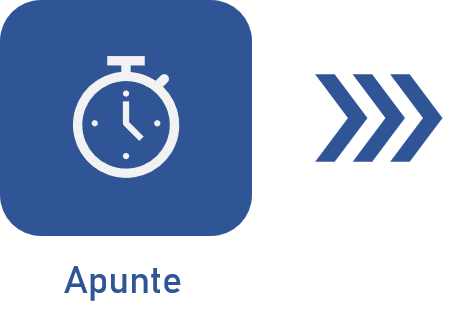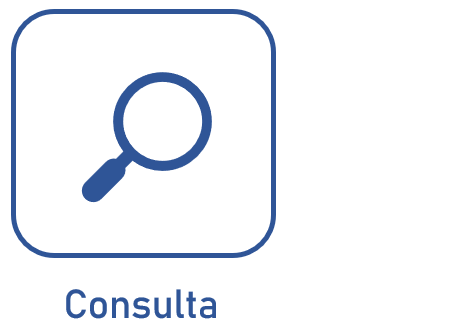Apunte por rango de horarios
Prerrequisitos
Acceso a cualquiera de los siguientes menús:
- Menú Ejecución > Mi calendario.
- Menú Gestión > Asistente de programación.
- Menú Herramientas > Apunte de horas.
- Sección Apuntar horas que aparece en la pantalla de datos de los objetos (acciones aisladas o de plan de acción, actividades aisladas, de proyecto, de verificación, de calibración y mantenimientos (preventivos y correctivos), actividades del Kanban), en el momento de su ejecución.
Introducción
El apunte de rango de horarios permite a los usuarios registrar el tiempo de trabajo.
Sin embargo, en lugar de limitarse a registrar el tiempo total dedicado a una actividad, tal y como se efectúa en el apunte de horas totales; el registro por rango de horarios permite al usuario especificar el período de entrada y salida de una actividad.
Apuntar horas por rango de horarios en una actividad
Vea el paso a paso de cómo realizar el apunte de rango de horarios en un objeto en ejecución.
1. Acceda al menú Mis tareas > Ejecución de actividad.
2. Seleccione la actividad y haga clic en el botón  .
.
3. En la pantalla que se abrirá, seleccione la pestaña Apuntar horas y haga clic en el botón Incluir.
4. Llene la fecha de la actividad.
5. En los campos de Entrada y Salida, ingrese las horas de entrada y salida de la actividad.
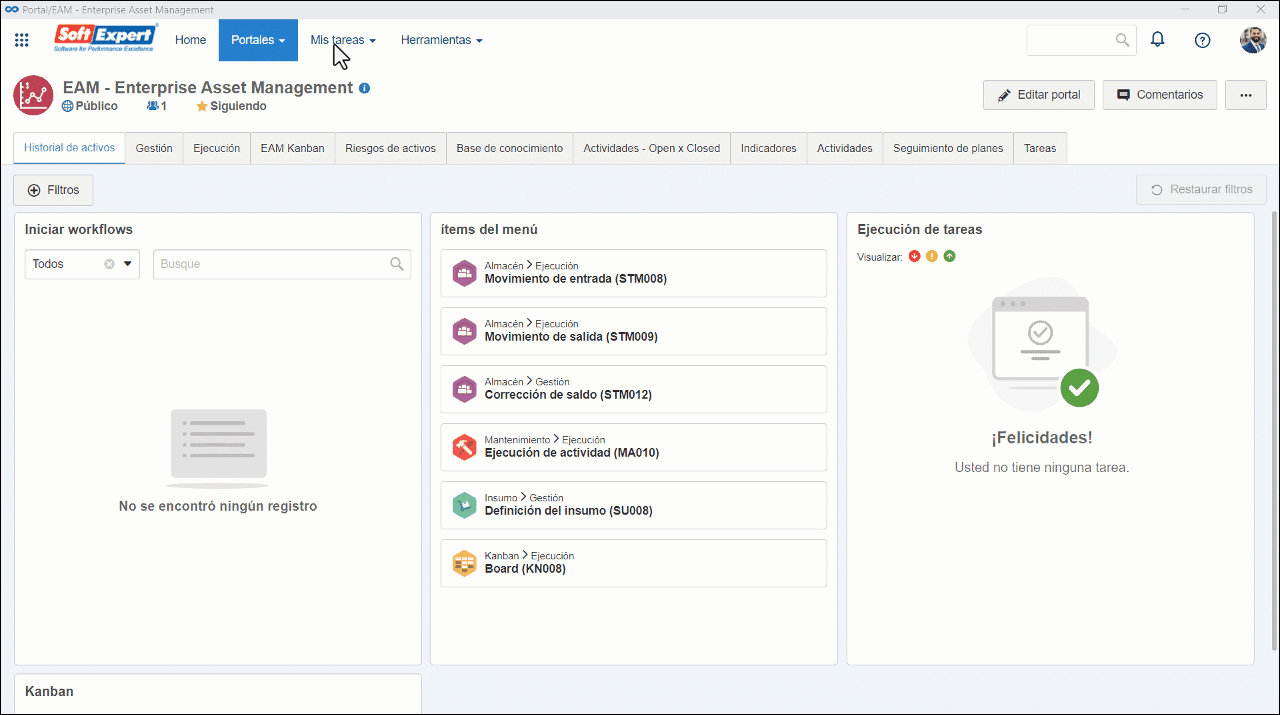
6. Una vez realizado, haga clic en el botón  .
.
Conclusión
En este artículo, hemos visto el paso a paso de cómo efectuar el apunte de horas de entradas y salidas en un objeto en ejecución. Este enfoque proporciona una visión general sobre cómo realizar el registro de manera eficiente y precisa.